- Vai esat aizdomājušies kā atspējot Windows atslēgu? Reģistra pārveidošana ir viens no risinājumiem.
- Tā vietā, lai modificētu reģistru, varat lejupielādēt .reg failu un izmantot to, lai atspējotu Windows atslēgu.
- Parasti spēļu klaviatūrām ir īpaša programmatūra, lai jūs varētu pārbaudīt galvenos iestatījumus tur.
- Īpaša trešās puses rīka izmantošana ir vēl viens risinājums, kā atspējot Windows taustiņa pogu.
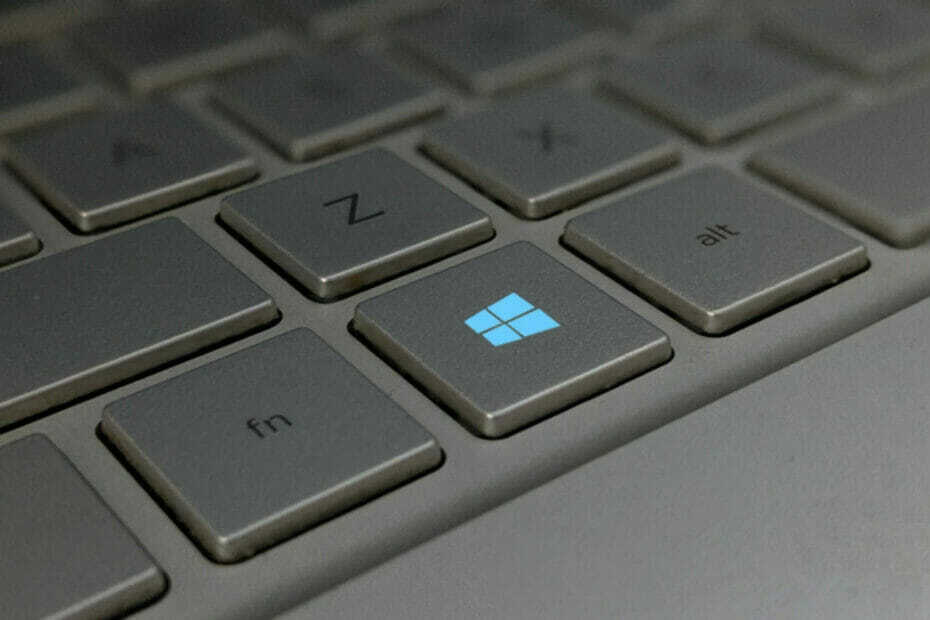
Šī programmatūra novērsīs izplatītākās datora kļūdas, pasargās jūs no failu zaudēšanas, ļaunprātīgas programmatūras, aparatūras kļūmes un optimizēs datoru maksimālai veiktspējai. Labojiet datora problēmas un noņemiet vīrusus tūlīt ar trim vienkāršām darbībām
- Lejupielādējiet Restoro datoru labošanas rīku kas nāk ar patentēto tehnoloģiju (patents pieejams šeit).
- Klikšķis Sāciet skenēšanu lai atrastu Windows problēmas, kas varētu radīt problēmas ar datoru.
- Klikšķis Labot visu lai novērstu problēmas, kas ietekmē datora drošību un veiktspēju
- Restoro ir lejupielādējis 0 lasītāji šomēnes.
Windows atslēga ir diezgan noderīga, un tā ir daļa no daudziem Windows 10 saīsnēm. Lai gan daudzi lietotāji to bieži lieto, daži lietotāji to vēlas atspējot.
Katrs pieredzējis Windows lietotājs zina, cik noderīga ir Windows taustiņa poga. Neskatoties uz tā lietderību, atslēga dažkārt var būt problēma, it īpaši intensīvu spēļu sesiju laikā.
Pēc noklusējuma, nospiežot Windows taustiņu, tiks atvērta izvēlne Sākt, un tā laikā var būt problēma spēles. Nejauši nospiežot Windows pogu, jūs zaudēsiet uzmanību savai spēlei, un tā var būt liela problēma.
Lai izvairītos no šāda veida problēmām, daudzi spēlētāji spēļu sesiju laikā atspējo Windows atslēgu.
Šajā ceļvedī mēs to parādīsim kā atspējot Windows pogu. Ir a pāris metodes, kuras varat izmantot, no kurienes jūs varat izvēlēties sev piemērotāko.
Kā es varu atspējot Windows atslēgu spēļu laikā?
1. Mainiet savu reģistru
- Nospiediet Windows atslēga + R un ievadiet regedit.
- Klikšķiniet uz labi vai nospiediet Enter.
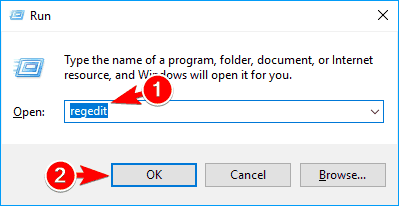
-
Neobligāti: Pirms veicat izmaiņas reģistrā, vienmēr ir ieteicams izveidot dublējums. Lai to izdarītu, vienkārši noklikšķiniet uz Fails> Eksportēt.
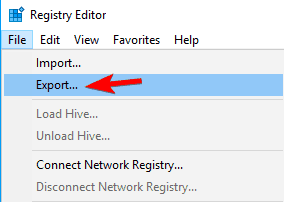
- Atlasiet Viss kā Eksporta diapazons, izvēlieties drošu atrašanās vietu, ievadiet vēlamo faila nosaukumu un noklikšķiniet uz Saglabāt.
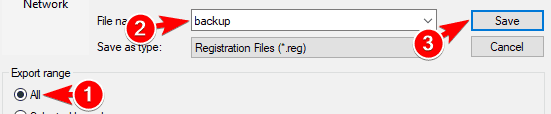
- Kreisajā panelī dodieties uz:
Dators \ HKEY_LOCAL_MACHINE \ SYSTEM \ CurrentControlSet \ Control \ Tastatūras izkārtojums - Labajā rūtī ar peles labo pogu noklikšķiniet uz tukšās vietas un izvēlieties Jauns> binārā vērtība no izvēlnes.
- Enter Scancode karte kā jaunās vērtības nosaukums.
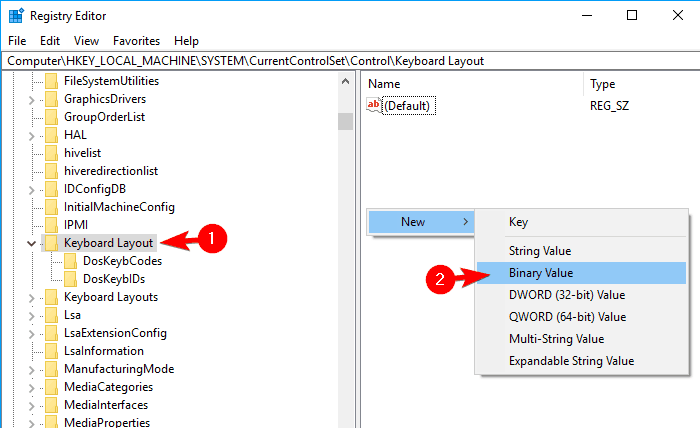
- Dubultklikšķi Scancode karte vērtību un ievadiet 00000000000000000300000000005BE000005CE000000000 iekš Datu lauks.
- Esiet īpaši piesardzīgs un vēlreiz pārbaudiet, vai ievadītā vērtība ir pareiza. Tagad noklikšķiniet labi.
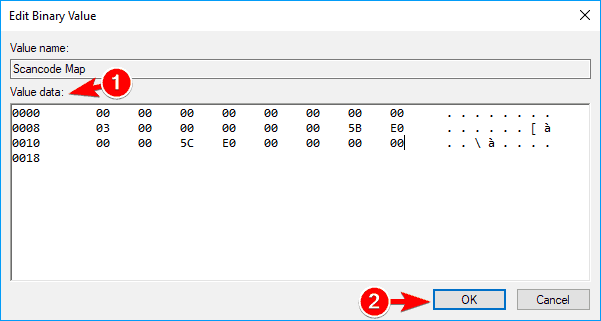
- Pēc tā izdarīšanas aizveriet Reģistra redaktors un restartējiet datoru.
Piezīme: Paturiet prātā, ka jūsu reģistrā ir sensitīva informācija, tādēļ, ja vēlaties to rediģēt, izmantojiet īpašu piesardzību. Ja pēc reģistra modificēšanas rodas problēmas ar datoru, atjaunojiet 3.-4. Darbībā izveidoto dublējumu.
Pēc datora restartēšanas Windows atslēga ir pilnībā jāatspējo. Lai iespējotu Windows atslēgu, jums jāatgriežas pie Reģistra redaktors un izdzēsiet Scancode karte ko jūs izveidojāt.
2. Izmantojiet Disable Windows key reg
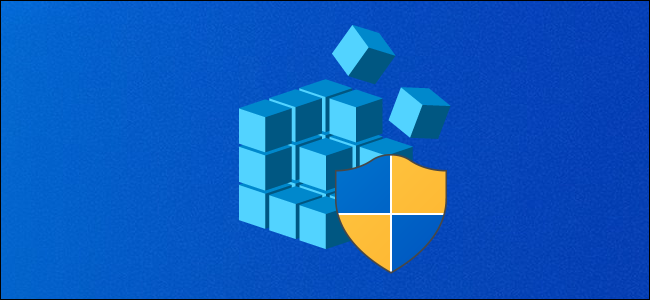
Ja nevēlaties manuāli mainīt savu reģistru, ir pieejams .reg fails, kuru varat izmantot tā modificēšanai. Vienkārši lejupielādējiet Atspējojiet Windows key.reg un palaidiet to.
Kad parādās brīdinājuma ziņojums, noklikšķiniet uz Jā. Ja vēlaties vēlreiz iespējot Windows atslēgu, lejupielādējiet un palaidiet Iespējot Caps Lock un Windows keys.reg.
Šī metode ir daudz ātrāka un vienkāršāka, tādēļ, ja neesat apmierināts ar manuālu reģistra modificēšanu, noteikti mēģiniet izmantot .reg failu.
Šī metode ir lieliska, ja vēlaties atspējot Windows atslēgu un liegt citiem lietotājiem to iespējot. Manuāla reģistra modificēšana, iespējams, nav vienkāršākā metode, taču vienmēr varat izmantot .reg failu, lai to automātiski modificētu.
3. Izmantojiet AutoHotkey
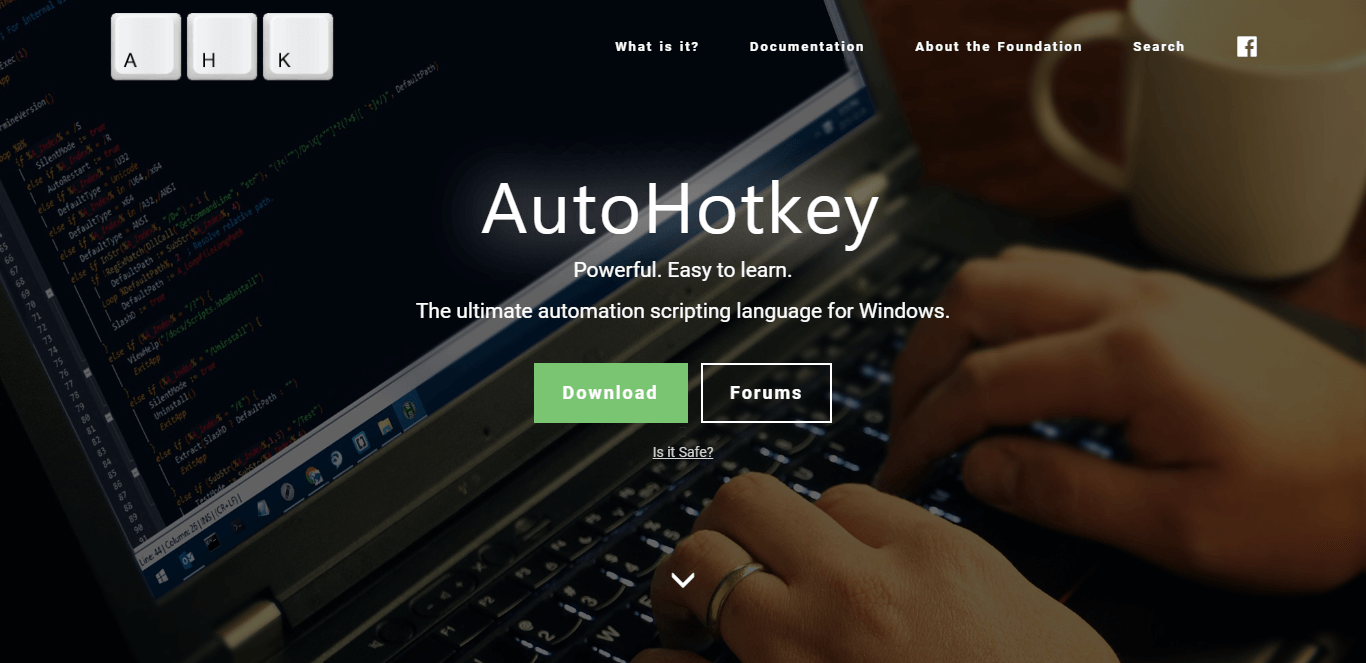
Ja vēlaties atspējot Windows atslēgu, ieteicams pamēģināt to izmantot AutoHotkey. Šī ir atvērtā koda un spēcīga automatizācijas skriptu valoda.
Lietojumprogramma ļauj piešķirt taustiņiem noteiktas komandas, bet ļauj arī atslēgt atslēgas. AutoHotkey nav vienkāršākais pieteikumu, tāpēc pirms pareizas izmantošanas, iespējams, vēlēsities uzzināt, kā tas darbojas.
Būtībā jums ir jāizveido skripts, kas bloķēs Windows atslēgas un pievienos šo skriptu AutoHotkey. Uzdevumjoslā vienkārši noklikšķiniet uz ikonas AutoHotkey un izvēlieties Rediģēt šo skriptu. Tagad jums apakšā ir jāielīmē šāds skripts:
~ LWin Up:: atgriešanās. ~ RWin Up:: atgriešanās Saglabājiet skriptu, ar peles labo pogu noklikšķiniet uz AutoHotkey un izvēlieties Pārlādēt šo skriptu no izvēlnes. Pēc tam abas Windows atslēgas tiks atspējotas.
Paturiet prātā, ka šis risinājums netiks atspējots īsinājumtaustiņos, kas saistīti ar Windows Key, tā vietā tiks atspējotas pašas atslēgas.
Ir vērts pieminēt, ka dažas tiešsaistes spēles var atzīt AutoHotkey kā krāpniecisku lietojumprogrammu, tāpēc paturiet to prātā.
Pirms izmantojat šo risinājumu, vienmēr ir ieteicams veikt dažus pētījumus un pārbaudīt, vai spēļu izstrādātāji ļauj jums izmantot AutoHotkey kopā ar viņu spēli.
⇒Lejupielādējiet programmu Autohotkey
4. Izmantojiet SharpKeys
- Lejupielādēt un sākt SharpKeys.
- Kad programma tiek palaista, noklikšķiniet uz Pievienot.
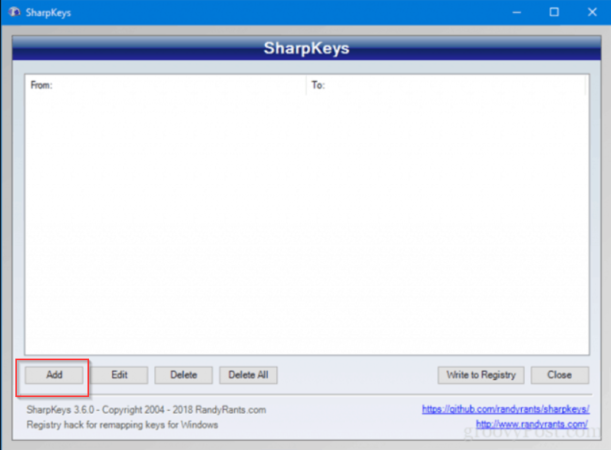
- Tagad jūs redzēsiet divas kolonnas. Klikšķiniet uz Ierakstiet atslēgu kreisajā rūtī un nospiediet Windows atslēga.
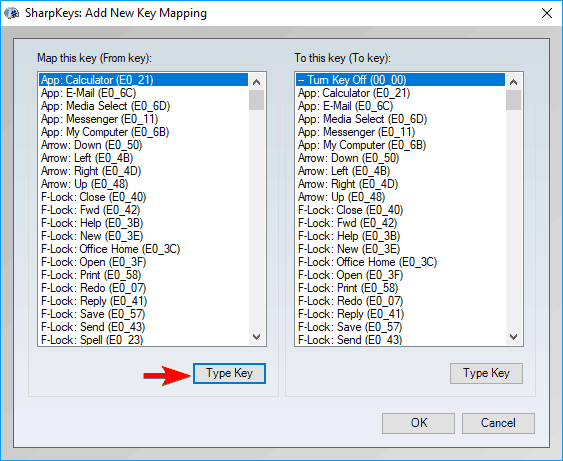
- Tagad noklikšķiniet uz labi lai izvēlētos nospiesto taustiņu.
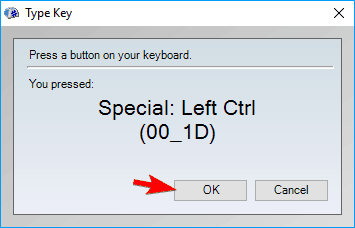
- Atlasiet Izslēdziet atslēgu labajā rūtī un noklikšķiniet uz labi lai saglabātu izmaiņas.
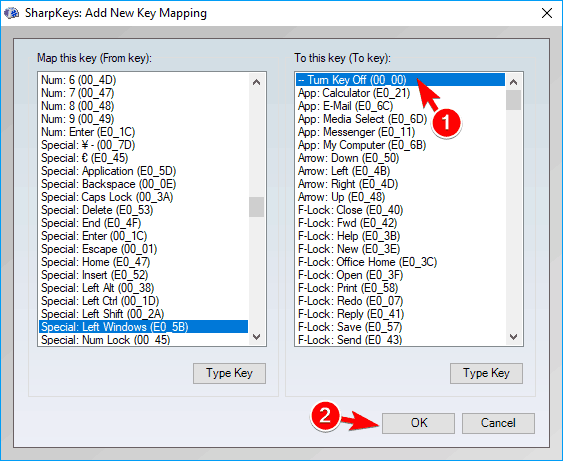
- Tagad noklikšķiniet uz Rakstiet reģistram pogu.
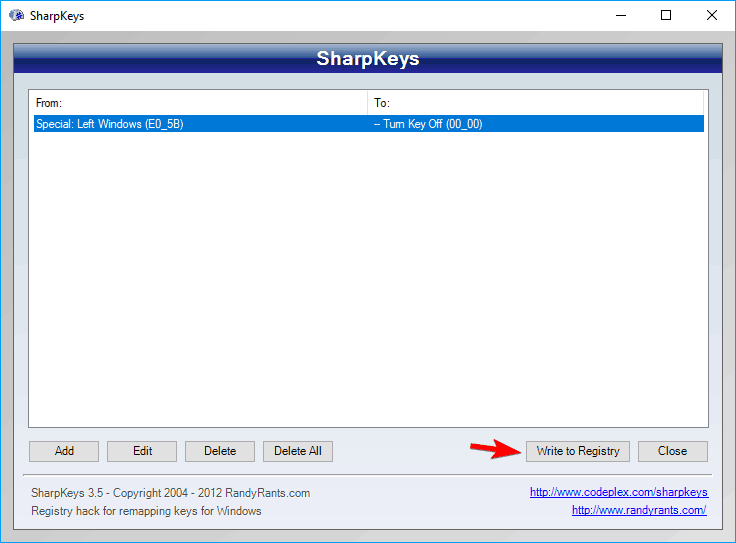
- Lai piemērotu izmaiņas, jums vienkārši jārestartē dators vai jāpiesakās un jāpiesakās.
-
Lai iespējotu Windows atslēga atkal sāciet Asiem taustiņiem, sizvēlnē izvēlieties vajadzīgo taustiņu un noklikšķiniet uz Dzēst.
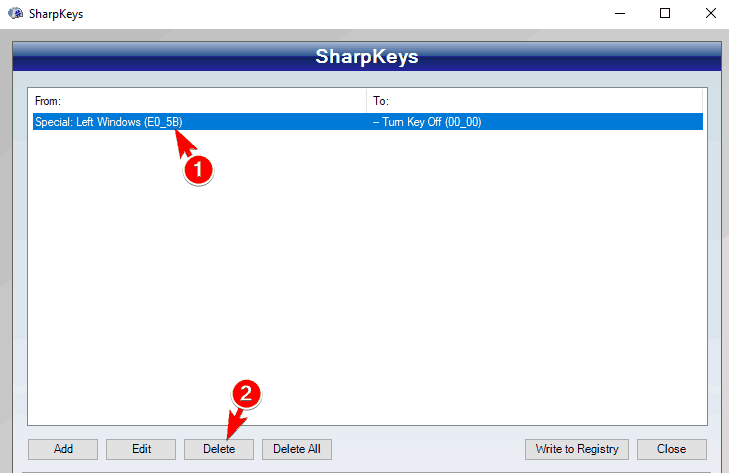
- Pēc atslēgas dzēšanas noklikšķiniet uz Rakstiet reģistram pogu.
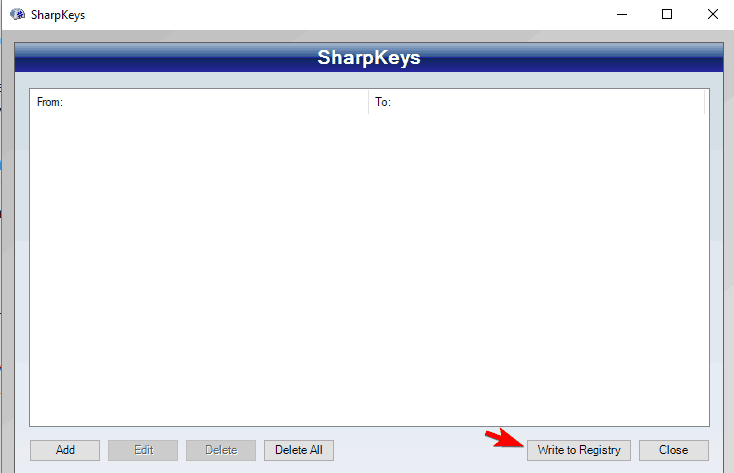
- Tagad restartējiet datoru vai piesakieties un atkal piesakieties, lai piemērotu izmaiņas.
Piezīme: Šis ir bezmaksas un pārnēsājams rīks, kas ļauj pārveidot atslēgas, taču tai ir arī iespēja atslēgt atslēgas vai piešķirt tām noteiktas funkcijas. Paturiet prātā, ka šī ir spēcīga lietojumprogramma, tāpēc jūs to izmantojat uz savu risku.
5. Izmantojiet spēļu režīmu savā tastatūrā

Daudzi spēļu tastatūras ir spēļu režīma funkcija, kas ļauj viegli bloķēt Windows Key. Lai aktivizētu spēļu režīmu, parasti ir jānospiež noteikts īsinājumtaustiņš.
Dažās tastatūrās uz viena no taustiņiem ir pat kontrollera ikona, lai jūs varētu viegli atrast spēļu režīma īsinājumtaustiņu. Ja pats nevarat atrast saīsni, iesakām pārbaudīt tastatūras rokasgrāmatā detalizētas instrukcijas par spēļu režīma aktivizēšanu.
Paturiet prātā, ka ne visas tastatūras atbalsta šo funkciju, tāpēc pirms tās izmantošanas jums jāpārbauda, vai tastatūra to atbalsta. Spēļu režīma aktivizēšana ir vienkāršākais un ātrākais veids, kā atspējot Windows Key, taču diemžēl ne visas tastatūras atbalsta šo funkciju.
6. Izmantojiet tastatūras programmatūru

Kā jau iepriekš minējām, daudzas spēļu tastatūras atbalsta spēļu režīmu. Šīm tastatūrām parasti ir īpaša programmatūra ko varat izmantot, lai konfigurētu dažādus iestatījumus, piemēram, makro un apgaismojumu.
Palaidiet sistēmas skenēšanu, lai atklātu iespējamās kļūdas

Lejupielādējiet Restoro
Datora labošanas rīks

Klikšķis Sāciet skenēšanu lai atrastu Windows problēmas.

Klikšķis Labot visu lai novērstu problēmas ar patentēto tehnoloģiju.
Palaidiet datora skenēšanu ar Restoro Repair Tool, lai atrastu kļūdas, kas izraisa drošības problēmas un palēninājumus. Pēc skenēšanas pabeigšanas labošanas process bojātos failus aizstās ar svaigiem Windows failiem un komponentiem.
Turklāt no šīm lietotnēm varat ieslēgt arī spēļu režīmu. Paturiet prātā, ka ne visas tastatūras un lietotnes atbalsta spēļu režīmu, tāpēc noteikti pārbaudiet tastatūras rokasgrāmatu, lai pārliecinātos, vai tastatūra atbalsta šo funkciju.
7. Izmantojiet Winkill

Ja vēlaties atspējot Windows atslēgu un tās saīsnes, to varat viegli izdarīt Winkill rīks. Šī ir maza un pārnēsājama lietojumprogramma, un tā darbosies jūsu ieslodzījumā, tāpēc jūs pat nezināt, ka tā darbojas.
Tiklīdz jūs to palaidīsit, programma bloķēs Windows Key kopā ar lielāko daļu citu Windows Key saīsņu.
Atšķirībā no iepriekšējām mūsu pieminētajām lietojumprogrammām, Winkill ļauj to ieslēgt vai izslēgt, lai pēc spēles sesijas to varētu viegli atspējot.
Ja nepieciešams, varat to arī atkal ieslēgt ar vienu klikšķi. Winkill ir vienkārša lietojumprogramma, un, ja jūs meklējat vienkāršu un ērtu veidu, kā atspējot Windows Key uz tastatūras, Winkill varētu būt labākā izvēle jums.
⇒ Lejupielādējiet Winkill
8. Izmantojiet lietotni Atspējot Windows atslēgu

Vēl viena trešās puses lietojumprogramma, kas var atspējot Windows atslēgu, ir Atspējot Windows atslēgu lietotne. Šī ir bezmaksas programmatūra un pārnēsājama lietojumprogramma, un tā darbosies jebkurā datorā bez instalēšanas.
Pēc lietojumprogrammas palaišanas tā atradīsies jūsu ieliktnī, tāpēc jūs pat nezināt, ka tā darbojas.
Lietojumprogramma ļauj mazliet konfigurēt, tāpēc, ja vēlaties, varat to automātiski sākt ar Windows. Varat arī iestatīt, lai programma, startējot to, automātiski atspējotu Windows atslēgu.
Protams, lietojumprogramma ļauj to ieslēgt vai izslēgt, vienkārši noklikšķinot uz tās ikonas.
Atspējojot Windows Keyapp, tiks atspējota Windows Key, taču netiks atspējoti nekādi saīsnes, kas to izmanto, kas ir nozīmīgs plus.
Ja meklējat vienkāršu un draudzīgu trešās puses risinājumu, kas ļaus atspējot Windows atslēgu, noteikti izmēģiniet šo lietojumprogrammu.
⇒ Lejupielādējiet Atspējot Windows atslēgu
9. Izmantojiet WKey Disabler
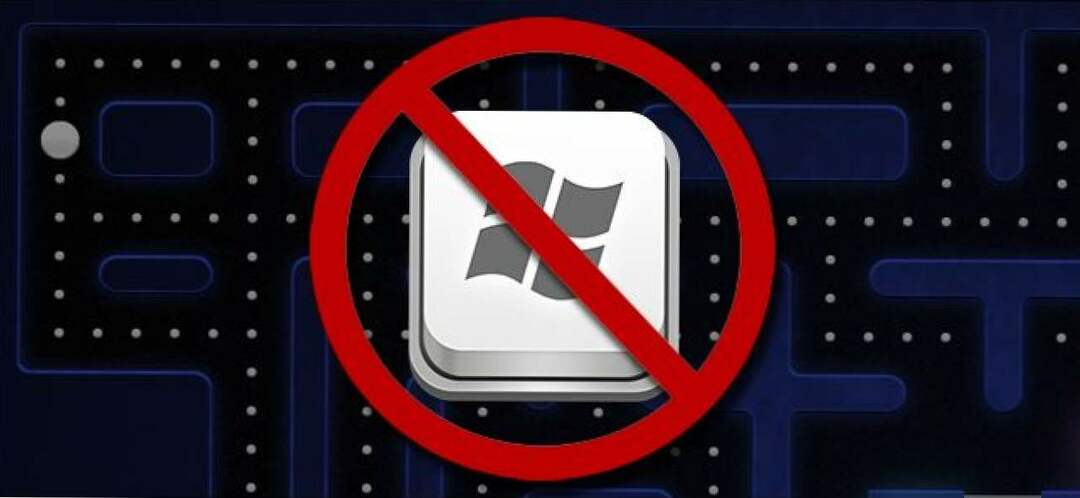
Ir daudz trešo pušu lietojumprogrammu, kas var atspējot Windows Key, un viena no šīm lietojumprogrammām ir WKey Disabler. Tāpat kā iepriekšējās lietotnes, kuras mēs pieminējām, šī ir bezmaksas programmatūra un pārnēsājama lietojumprogramma, un tā darbosies no jūsu ieslodzījuma.
Lietojumprogrammai nav papildu funkciju, un to pat nevar ieslēgt vai izslēgt. Tiklīdz palaidīsit lietojumprogrammu, jūsu Windows atslēga un visas tās saīsnes tiks automātiski atspējotas.
Tā kā nav iespējams izslēgt lietojumprogrammu, vienīgais veids, kā atkal iespējot Windows atslēgu, ir lietotnes atspējošana. WKey Disabler ir vienkāršs rīks, un, ja vēlaties atspējot Windows atslēgu, droši izmēģiniet to.
⇒ Lejupielādējiet WKey Disabler
10. Izmantojiet reģistra redaktoru, lai bloķētu Windows Key karstos taustiņus
- Atvērt Reģistra redaktors.
- Kad Reģistra redaktors atveras, no kreisā paneļa dodieties uz:
HKEY_CURRENT_USER \ Software \ Microsoft \ Windows \ CurrentVersion \ Policies \ Explorer - Ar peles labo pogu noklikšķiniet uz tukšās vietas labajā panelī un izvēlieties Jauns> DWORD (32 bitu vērtība).
- Enter NoWinKeys kā jaunā DWORD nosaukums.
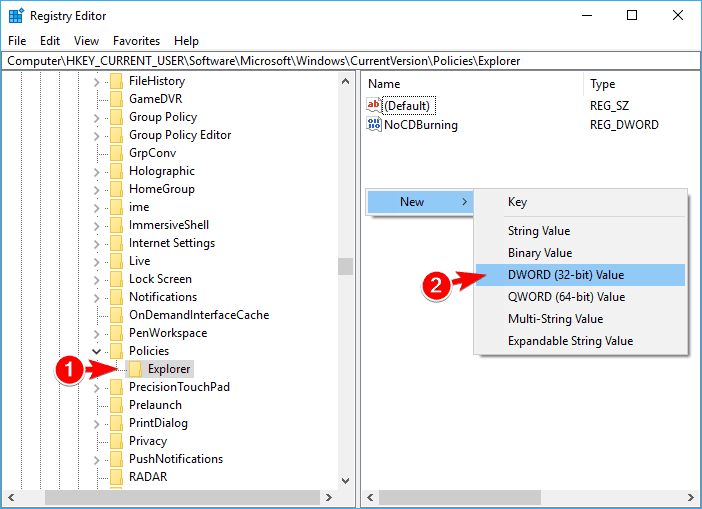
- Dubultklikšķi NoWinKeys DWORD, lai atvērtu tā īpašības.
- Iestatiet Vērtības dati uz 1 un noklikšķiniet uz Labi, lai saglabātu izmaiņas.
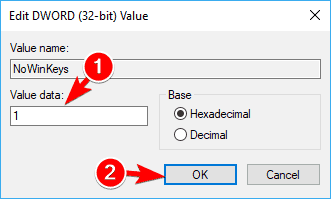
- Kad esat pabeidzis, aizveriet Reģistra redaktors un restartējiet datoru, lai piemērotu izmaiņas.
Piezīme: Pēc datora restartēšanas jūs vairs nevarēsit izmantot Windows Key saīsnes. Tas ir noderīgi, ja vēlaties liegt lietotājiem piekļūt noteiktiem jūsu sistēmas slēptajiem līdzekļiem, izmantojot Windows taustiņu saīsnes.
Ja vēlaties atspējot tikai Windows atslēgu, ieteicams izmēģināt kādu citu risinājumu.
11. Izmantojiet grupas politikas redaktoru
- Nospiediet Windows atslēga + R un ievadiet gpedit.msc. Nospiediet Enter vai noklikšķiniet labi.
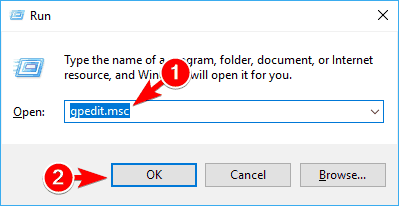
- Tagad dodieties uz Lietotāja konfigurācija> Administratīvās veidnes> Windows komponenti> File Explorer kreisajā rūtī.
- Labajā rūtī atrodiet un veiciet dubultklikšķi Izslēdziet Windows Key karstos taustiņus opcija.
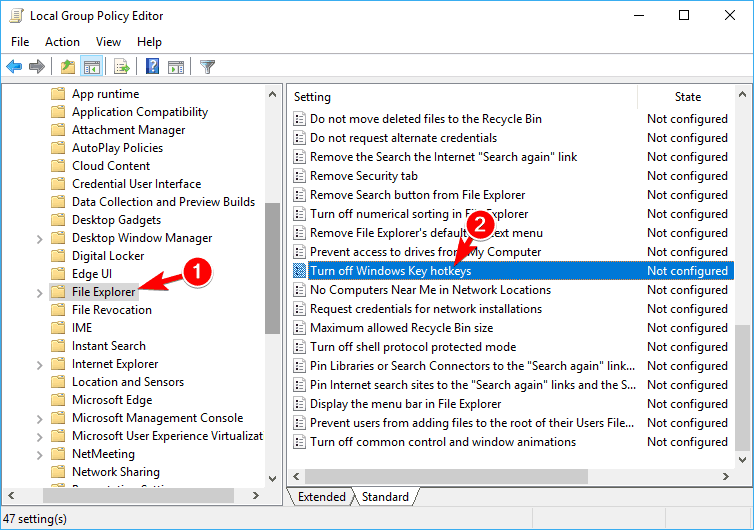
- Atlasiet Iespējots opciju un noklikšķiniet uz Lietot un labi lai saglabātu izmaiņas.
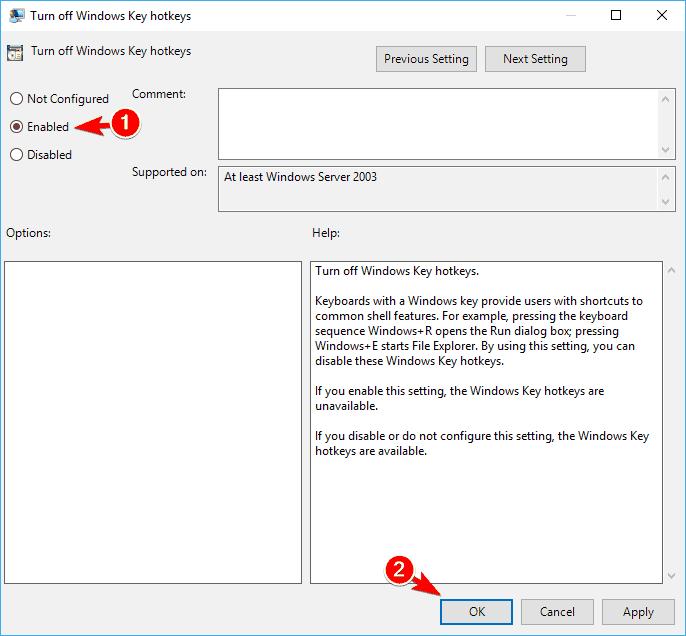
- Pēc tam restartējiet datoru un pārbaudiet, vai tas atrisina problēmu.
Piezīme: Šis ir vienkāršs risinājums, taču tam vajadzētu atspējot tikai Windows Key saīsnes. Ja jums ir pilnībā jāatspējo Windows atslēga, ieteicams izmēģināt citu risinājumu.
Uzziniet, kā rediģēt grupas politiku kā ekspertu aršo noderīgo ceļvedi.
Windows atslēga ir neticami noderīga, taču dažkārt tā var būt problēma intensīvu spēļu sesiju laikā. Ir daudz veidu, kā to atspējot, un labākais ir iestatīt tastatūru spēļu režīmā.
Ja tastatūra neatbalsta šo funkciju, varat viegli atspējot Windows Key, izmantojot kādu no mūsu risinājumiem.
Ja jums ir kādi citi ieteikumi vai jautājumi, atstājiet tos komentāru sadaļā zemāk, un mēs noteikti to apskatīsim.
 Vai jums joprojām ir problēmas?Labojiet tos ar šo rīku:
Vai jums joprojām ir problēmas?Labojiet tos ar šo rīku:
- Lejupielādējiet šo datora labošanas rīku novērtēts kā lielisks vietnē TrustPilot.com (lejupielāde sākas šajā lapā).
- Klikšķis Sāciet skenēšanu lai atrastu Windows problēmas, kas varētu radīt problēmas ar datoru.
- Klikšķis Labot visu lai novērstu problēmas ar patentēto tehnoloģiju (Ekskluzīva atlaide mūsu lasītājiem).
Restoro ir lejupielādējis 0 lasītāji šomēnes.

![Vairāk nekā 10 labākās noplūdes izturīgās tastatūras, ko iegādāties [2021 Guide]](/f/e8c879929437b43816e0eec9d7afff6f.jpg?width=300&height=460)
